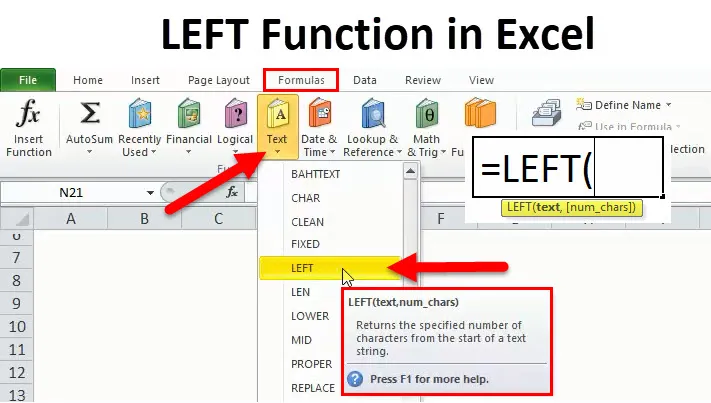
Функція Excel LEFT (Зміст)
- Ліва функція в Excel
- Ліва формула в Excel
- Як використовувати функцію LEFT в Excel?
Ліва функція в Excel
На вкладці Формула Microsoft Excel існує багато функцій, які класифікуються за категорією TEXT. Вліво також є однією з функцій, які знаходяться під головою TEXT. Він широко використовується там, де нам в результаті виведення декількох букв чи слів.
Як ми бачимо на наведеному вище скріншоті, що функція ВЛИВО там, де знаходиться. Після введення курсору, він визначає, як він повертає вказану кількість символів з початку текстового рядка . Ця функція допомагає нам витягти підрядку з рядка, який починається з самого лівого символу.
Ця функція також може бути використана за допомогою VBA, який можна ввести через Microsoft Visual Basic Editor. Функція LEFT також може використовуватися, комбінуючи її з такими функціями Excel, як SUM, COUNT, DATE, VALUE тощо.
Ліва формула в Excel
Нижче формула Ліва формула у відмінній формі:

Функція LEFT використовує такі аргументи:
- ТЕКСТ: (обов'язковий / обов'язковий аргумент)
Це оригінальний текстовий рядок або символ, з якого ми повинні дістати підрядок або символи.
- NUM_CHARS: (необов’язковий аргумент)
Це необов'язковий аргумент, який посилається або визначає кількість символів, які ми хочемо витягти з рядка або тексту. За замовчуванням - 1. Починається з крайнього лівого символу рядка або тексту, якщо це опущено, то буде повернуто лише один символ.
Крім того, якщо NUM_CHARS більше символу слова, то це призведе до цілого рядка або слова.
Результат / повернення:
Після застосування ліворуч результатом буде або рядок, або літера, або весь текст залежить від вимоги.
Типи функції LEFT (де ми можемо використовувати) такі:
- Функція VBA (VBA)
- Функція робочого листа
Як використовувати функцію LEFT в Excel?
Ліва функція в Excel дуже проста у використанні. Давайте тепер подивимося, як використовувати функцію LEFT в Excel за допомогою деяких прикладів.
Ви можете завантажити цю функцію LEFT Шаблон Excel тут - Функція ВЛЕВО Шаблон ExcelПриклад №1
По-перше, ми побачимо на прикладі функції LEFT без необов'язкового аргументу, щоб зрозуміти використання:
Крок 1: Ми повинні почати формулу з "=", потім введіть Вліво і потім вкладку. Зображення кроку 1 нижче:
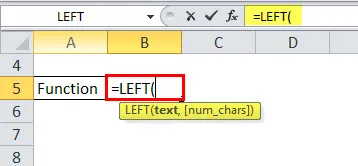
Крок 2: На наведеному вище малюнку ми бачимо, що він запитує текст, це означає слово або рядок, для якого ми дістали рядок, тому ми можемо використовувати курсор або поставити адресу комірки також вручну. Дивіться малюнок нижче:
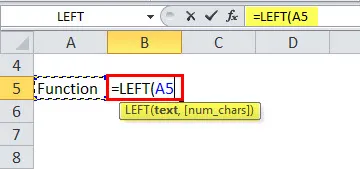
Отже, на наведеному малюнку ми використовуємо функцію ВЛИВО для адреси комірки A5, яка записується як Функція.
Крок 3: Оскільки в цьому прикладі нам не доведеться використовувати необов'язковий аргумент, ми повинні просто натиснути клавішу enter або ми можемо закрити дужку або натиснути клавішу enter. Обидва матимуть однаковий результат.

З наведеної картини ми бачимо, що результат або результат Формули - «F». Як ми вже відзначали в цій статті, що якщо необов’язковий аргумент, синтаксис якого є число_харч, не задається, він автоматично прийде як за замовчуванням 1. Отже, результат F, який є першим символом Функції зліва.
Приклад №2
Тепер ми побачимо інший сценарій, коли необов'язковий аргумент більший за кількість слів, тоді він повернеться як цілий рядок або слово.
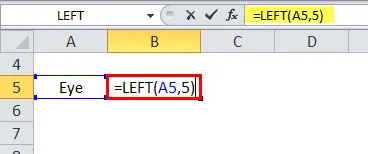
Як ми бачимо з вищенаведеного прикладу, що необов'язковий аргумент, який є num_chars, записується як 5, проте приклад Eye має лише три символи. Отже, результат - ціла струна, яка є Eye.
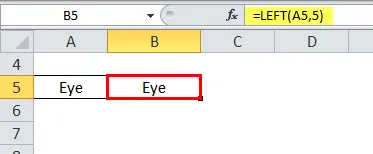
Приклад №3
Тепер ми побачимо приклад з необов'язковим аргументом (num_chars). Як ми можемо ним користуватися?
Припустимо, у звіті ми маємо вказати лише початкові дані даного імені, тоді в цьому сценарії нам допоможе функція ВЛИВО.

Крок 1: Ми застосуємо формулу LEFT у комірці B4.

Крок 2: Тепер ми маємо ввести синтаксис, адреса комірки якого A4, для якого нам слід витягнути підрядку. Як і на малюнку нижче, ми повинні поставити кому, а потім кількість символів, які ми хочемо витягти. Отже, у цьому прикладі ми хочемо початковий, тому сприймаємо його як 1.
Ознайомтесь із наведеною нижче фотографією:

Крок 3. Просто закрийте дужку, щоб виконати синтаксис або просто натисніть Enter. Результатом буде R, який є початковим або першим символом Рама в прикладі. Будь ласка, дивіться нижче малюнок:

Ми можемо перетягнути формулу за допомогою Ctrl + D або подвійним клацанням правого кута клітинки, як показано нижче червоним кольором:

Результат буде таким:
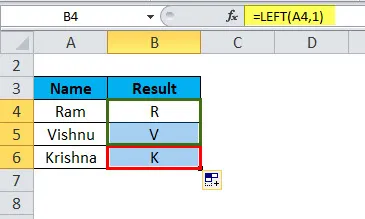
Отже, замість того, щоб робити це вручну, ми можемо використовувати функцію ЛІВО, яка допомагає в економії часу, оскільки це займе багато часу, якщо даних буде величезна.
Приклад №4
Припустимо, цифри даних і текст змішані, і ми повинні їх розділити. Тоді, у цьому випадку, формула LEFT допоможе поєднати функцію VALUE.
Нижче наведено приклад, де 3 символи є числовими, які ми маємо дістати з імені.

Тепер ми повинні використовувати формулу з VALUE.
Припустимо, ми хочемо обчислити у стовпці D. Отже, формулою було б:
= VALUE (ЛІВО (B3, 3))
З наведеної формули ми можемо зрозуміти, що B3 - це адреса комірки, з якої ми повинні дістати рядок, а 3 - символ, який ми хочемо.
Нижче зображено формулу:
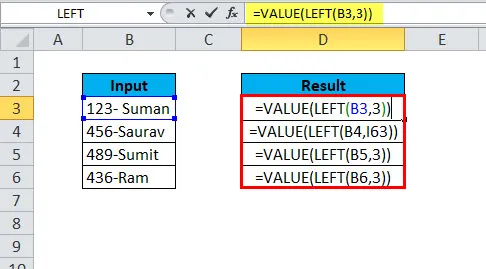
Тепер ми можемо побачити результат після застосування цієї лівої функції з комбінацією VALUE. Посилання нижче:

Отже, ми можемо побачити, що результат 123 адреси комірки D3, оскільки після застосування функції він отримує три значення з комірки B3 з лівого лівого боку, тобто 123. Одночасно ми можемо використовувати цю функцію для всіх нижче комірок, які може заощадити багато часу.
Приклад №5
Функція LEFT може використовуватися і з датою. Але єдина умова - вона повинна бути у форматі цифр, а не в тексті.
Для отримання додаткових роз'яснень ми можемо посилатись на малюнок нижче:
Ми можемо бачити формулу в адресі комірки E4,
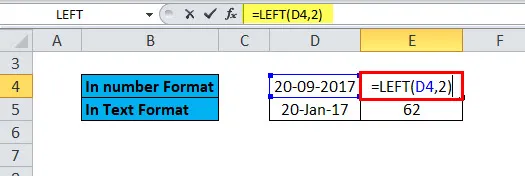
Результат правильний - 20 після застосування функції LEFT з числом_chars як 2,
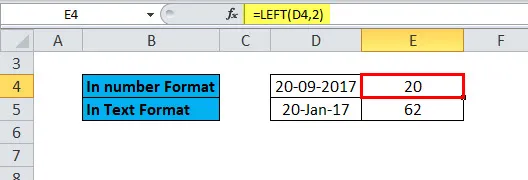
Тоді як в E5 використовується та сама формула.
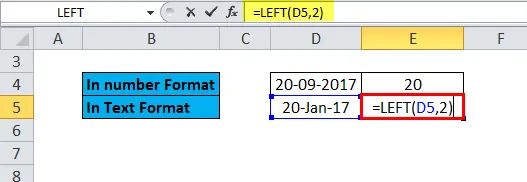
Але результат 62, що невірно, оскільки D5 знаходиться у текстовому форматі, а не у форматі чисел, як D4.

Ліва функція в Excel VBA
Ліва функція, яку ми бачили вище, використовується в аркуші.
Тепер ми побачимо код VBA в MS Excel.
Нижче наведена формула або код, який слід використовувати в VBA, показаний як приклад Ball, тому результат буде B, оскільки число примірників визначається як 1 у прикладі нижче.
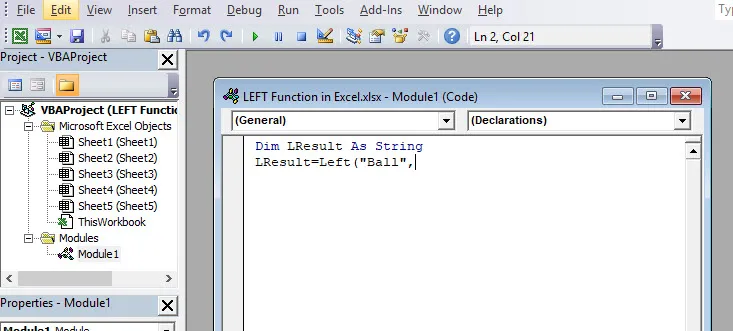
Що слід пам’ятати про функцію ЛІВО в Excel
- Результат або повернене значення залежить від аргументів, які вставлені в синтаксис.
- Якщо аргумент менше (num_chars) 0, результатом буде помилка #VALUE.
- Вихідним або зворотним значенням може бути рядок або текст.
- Функція LEFT використовується для вилучення підрядка з рядка, яка обчислює з крайнього лівого символу.
Рекомендовані статті
Це був путівник по ЛІФТ в Excel. Тут ми обговорюємо формулу LEFT та як використовувати функцію LEFT в Excel разом із практичними прикладами та шаблоном Excel, який можна завантажити. Ви також можете ознайомитися з іншими запропонованими нами статтями -
- Як використовувати функцію ПОШУК в Excel?
- Посібник з Excel або функції
- Приклади функції Excel XIRR
- Excel НЕ функція
- Приклади макросів Excel